在现代软件开发过程中,使用集成开发环境(ide)可以极大地提高工作效率。visual studio code (简称vscode) 是一款非常流行的开源代码编辑器,它支持多种编程语言,并且具有强大的调试功能。本文将详细介绍如何在vscode中打开和使用调试控制台,帮助你更好地进行代码调试。
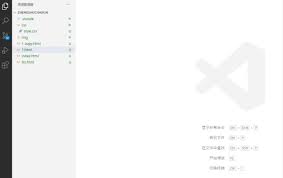
什么是调试控制台?
调试控制台是开发者用来查看程序运行时信息、错误消息以及执行某些操作的一个重要工具。在vscode中,调试控制台通常显示程序运行过程中的标准输出(stdout)、标准错误(stderr)以及任何由调试会话生成的消息。通过调试控制台,你可以实时观察程序的执行情况,及时发现并解决代码中存在的问题。
如何在vscode中打开调试控制台?
要开始调试并访问调试控制台,请按照以下步骤操作:
1. 打开你的项目文件夹:首先,在vscode中打开包含你项目的文件夹。
2. 配置调试设置:确保你已经为项目设置了正确的调试配置。这通常涉及到创建或修改`.vscode/launch.json`文件。该文件包含了启动调试会话所需的各种参数,例如指定使用的程序、入口点等。
3. 启动调试会话:点击左侧活动栏中的“调试”图标(一个虫子图标),然后选择合适的配置。或者,你也可以直接按f5键开始调试。
4. 查看调试控制台:一旦调试会话开始,调试控制台就会自动打开。如果你没有看到它,可以通过顶部菜单栏选择“视图 > 调试控制台”来手动打开。
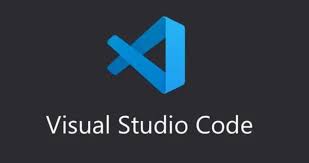
调试控制台的基本操作
- 查看输出:程序运行时产生的所有输出都会显示在这里,包括打印语句、错误信息等。
- 中断与继续:当你设置断点并开始调试时,程序会在这些断点处暂停。此时,你可以检查变量值、调用栈等信息。点击“继续”按钮可使程序恢复执行。
- 发送命令:除了查看输出外,你还可以直接向调试控制台发送命令,如查看特定变量的状态或执行简单的脚本片段。
结论
掌握如何在vscode中正确地打开和使用调试控制台对于提升开发效率至关重要。希望本文提供的指导能够帮助你在日常工作中更加高效地利用这一强大工具。记住,良好的调试习惯不仅能帮助你更快地找到并修复错误,还能促进代码质量的提升。






















